Présentation
Le plugin jElocky interface les équipements de la marque Elocky (serrure eVy, box eZy, beacon) avec Jeedom. Il implémente l’API mise à disposition par Elocky.
Les fonctionalités disponibles sont:
- Intégration dans Jeedom des utilisateurs, lieux et objets tels que définis dans l’appli Elocky;
- Integration des données associées, via des commandes information, afin de permettre leur utilisation dans l’eco-système Jeedom (scénario, …);
- Fourniture d’une API pour récupérer, via IFTTT, l’information de déclenchement de l’alarme d’un lieu;
- Synchronisation périodique des données avec le serveur Elocky.
Note:
Le plugin récupère les information du serveur Elocky, il n’a pas (encore) la capacité de les modifier. Donc la configuration des utilisateurs/lieux/objets doit continuer à se faire avec l’application mobile Elocky.
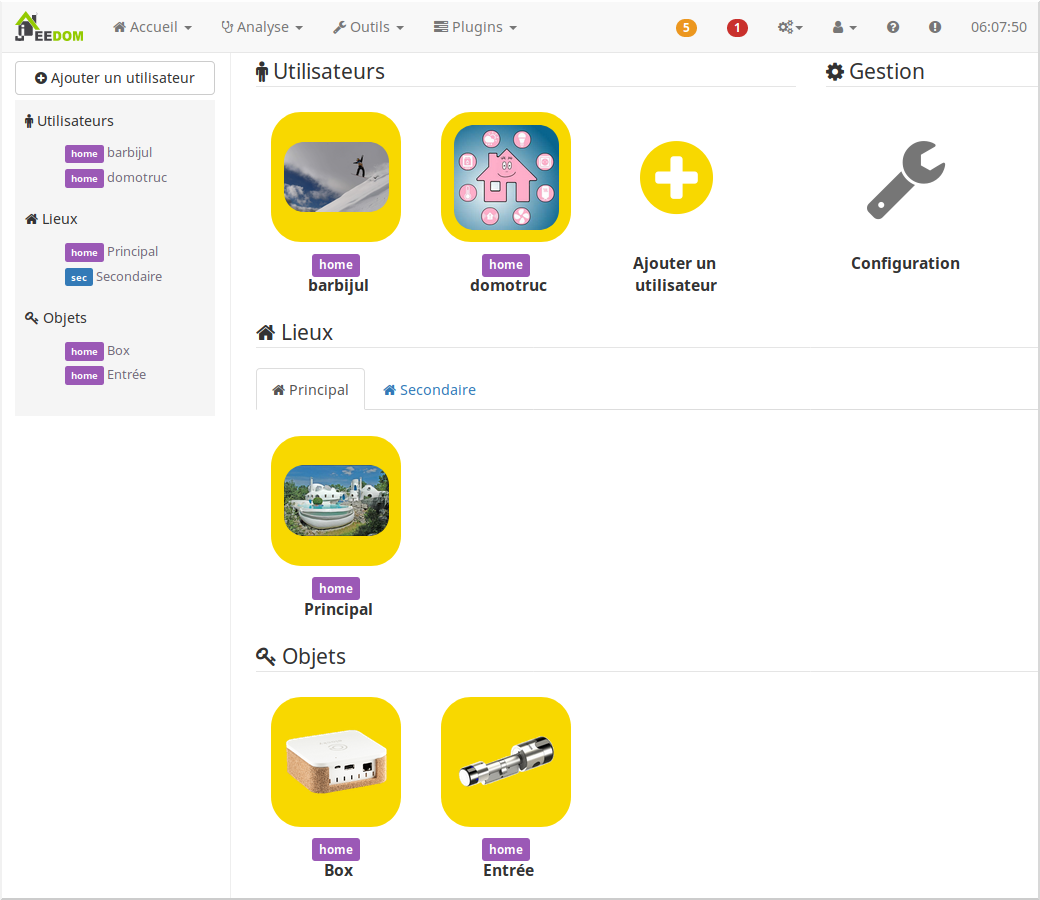
Configuration du plugin
Après installation du plugin via le market, l’activer.
Renseigner le Client ID et le Client secret, préalablement sollicité auprès de Elocky, comme indiqué au début de la documentation de l’API.
Utilisateurs
Ajout d’un utilisateur
Dans la page du plugin, accessible via Plugins > Sécurité > jElocky, commencer par connecter un nouvel utilisateur en cliquant sur le bouton Ajouter un utilisateur.
Renseigner le nom du nouvel utilisateur dans la boite de dialogue. Ce nom est propre au plugin jElocky.
La page de l’utilisateur s’affiche, renseigner son courriel et son mot de passe, activer le et sauvegarder. Après quelques secondes, le temps d’interroger les serveurs Elocky, les données de l’utilisateurs s’affichent ; les lieux et objets associés sont automatiquement ajoutés et la page est raffraichie si nécessaire.
Note:
Il n’est pour le moment pas possible de créer un nouvel utilisateur via le plugin : il faut l’avoir préalablement créé dans l’application mobile Elocky.
Données utilisateur et mise à jour
Les données de l’utilisateur sont Nom, Prénom, Téléphone et Date de création.
Ces données, ainsi que les lieux et objets associés à l’utilisateur, sont synchronisées avec le serveur Elocky à l’ouverture de la page utilisateur, ainsi que toutes les heures, à condition que l’utilisateur soit bien activé.
Suppression d’un utilisateur
Depuis la page du plugin, cliquer sur l’utilisateur à supprimer, puis sur le bouton Supprimer en haut à droite de l’interface.
Serons supprimés:
- L’utilisateur;
- Les lieux de l’utilisateur si ces derniers se retrouvent orphelins (i.e. si ils n’ont plus aucun autre utilisateur défini dans Jeedom);
- Les objets appartenant aux lieux supprimés.
Note:
Les éléments ne sont supprimés que dans Jeedom : rien n’est supprimé sur les serveurs Elocky.
Lieux
Les lieux sont automatiquement crées : lorsqu’un utilisateur est ajouté, ou ses données mises à jour, ses lieux le sont également.
Dans la page du plugin, accessible via Plugins > Sécurité > jElocky, cliquer sur la carte d’un lieu pour afficher ses données.
Données de lieux et mise à jour
Informations
L’onglet Informations affiche, en plus des données classiques d’un équipment Jeedom, les données d’adresse du lieu. Ces dernières sont synchronisées avec le serveur Elocky à l’ouverture de la page du lieu, ainsi que toutes les heures, à condition que le lieu soit activé et qu’il soit lié à un utilisateur activé.
Commandes
L’onglet Commandes affiche les commandes info d’un lieu, à savoir:
- alarm: indique si l’alarme d’un lieu est armée (0=désarmée, 1=armée);
- alarm_triggered: indique si l’alarme d’un lieu vient d’être déclenchée (0=pas d’alarme, 1=alarme déclenchée). Elle sert à capturer l’évènement IFTTT de déclenchement de l’alarme d’un lieu. Elle ne monte que via l’appel de l’API Déclencher l’alarme d’un lieu, et est automatiquement remise à 0 par le plugin au démarrage de la minute qui suit son activation.
La commande alarm est mise à jour à l’ouverture de la page du lieu, ainsi que toutes les minutes, à condition que le lieu soit activé et qu’il soit lié à un utilisateur activé.
Suppression d’un lieu
Depuis la page du plugin, cliquer sur le lieu à supprimer, puis sur le bouton Supprimer en haut à droite de l’interface.
Serons supprimés:
- Le lieux;
- Les objets appartenant aux lieux supprimés.
Attention:
Les éléments ne sont pas supprimés côté serveur Elocky. Si vous ne le faites pas, ils seront rajoutés dans Jeedom à la prochaine synchronisation des données de l’utilisateur associé.
Objets
Les objets sont automatiquement crées à l’ajout ou à la mise à jour des lieux auquels ils sont associés.
Les objets supportés sont les cylindres électroniques eVy et les box eZy. Les beacons ne sont pas encore supportés.
Dans la page du plugin, accessible via Plugins > Sécurité > jElocky, cliquer sur la carte d’un objet pour afficher ses données.
Données d’objets et mise à jour
Informations
L’onglet Informations affiche, en plus des données classiques d’un équipment Jeedom, la Référence du lieu. Cette dernière est synchronisée avec le serveur Elocky à l’ouverture de la page de l’objet, ainsi que toutes les heures, à condition que l’objet soit activé et qu’il soit associé à un lieu activé, lui-même lié à un utilisateur activé.
Commandes
L’onglet Commandes affiche les commandes info d’un objet.
Pour un cylindre électronique eVy :
| Nom | Description | Valeurs |
|---|---|---|
| battery (*) | Capacité restante de la pile (%) | Entier (0 à 100%) |
| connection | Connexion de l’objet | Entier |
| date_battery | Date d’installation de la batterie | Date (chaîne de caractères) |
| maj | Etat de la mise à jour de l’objet | Entier |
| nbAccess | Nombre d’accès | Entier |
| programme | Programme de l’objet | Entier |
| reveille | Degré de sensibilité | Entier |
| tension | Niveau de tension (V) | Nombre à virgule |
| veille | Etat de veille de l’objet | Entier |
| version | Version de l’objet | Chaîne de caractères |
(*) La capacité restante de la pile est fournie au noyau de Jeedom ce qui permet de bénéficier des fonctionnalitées relatives aux batteries de ce dernier :
- Paramétrage des seuils d’alerte via la Configuration avancée de l’équipement, onglet Alertes;
- Affichage de la pile dans Analyse > Equipements.
Pour une box eZy :
| Nom | Description | Valeurs |
|---|---|---|
| adresse_ip | Adresse IP publique | Chaîne de caractères |
| adresse_ip_local | Adresse IP sur son réesau local | Chaîne de caractères |
| connectionInternet | Etat connexion internet | Entier (0 ou 1 à confirmer) |
| nbObject | Nombre d’objets liés à la passerelle | Entier |
| state | Etat de la passerelle | Entier (0 ou 1 à confirmer) |
| vpn | Adresse du VPN | Chaîne de caractères |
La mise à jour des informations se produit à l’ouverture de la page de l’objet, ainsi que toutes les minutes, à condition que l’objet soit activé et qu’il soit associé à un lieu activé, lui-même lié à un utilisateur activé.
Suppression d’un objet
Depuis la page du plugin, cliquer sur l’objet à supprimer, puis sur le bouton Supprimer en haut à droite de l’interface.
Attention:
L’objet n’est pas supprimé côté serveur Elocky. Si vous ne l’avez pas fait préalablement, il sera rajouté dans Jeedom à la prochaine mise à jour des données du lieu associé (informations ou commandes).
API HTTP
Le plugin jElocky est accessible via l’API HTTP du core de Jeedom.
Dans la suite de ce chapitre:
#IP_JEEDOM#est l’url d’accès à Jeedom. Il s’agit (sauf si connection via le réseau local) de l’adresse internet permettant d’accéder à Jeedom depuis l’extérieur.#APIKEY#est la clef API jElocky qui se trouve dans la page de Configuration de Jeedom, onglet API.
Test de l’API
Pour tester l’accès à l’API:
http://#IP_JEEDOM#/core/api/jeeApi.php?apikey=#APIKEY#&type=jElocky&action=test
Retourne la date courante et OK si ca fonctionne.
Déclencher l’alarme d’un lieu
L’URL est:
http://#IP_JEEDOM#/core/api/jeeApi.php?apikey=#APIKEY#&type=jElocky&action=trigger_alarm&id=#ID#
où #ID# est l’id du lieu pour lequel nous souhaitons déclencher l’alarme.
Cet API fait monter à la valeur 1 la commande info alarm_triggered. Elle permet de récuperer l’évènement IFTTT de déclenchement de l’alarme d’un lieu. Pour celà, il faut créer:
- L’évènement IFTTT correspondant dans l’application mobile Elocky; et
-
Une applet côté IFTTT du type:
if Webhooks(Receive a web request) then Webhooks(Make a web request)
où:
Webhooks(Receive a web request)reçoit l’évènement défini dans l’appli mobile jElocky;Webhooks(Make a web request)active l’URL objet de ce paragraphe.
FAQ
Erreur dans les paramètres de connexion
En cas d’erreur {"error":"json_error","error_description":"Syntax error"}: vérifier Client iD et Client secret dans la configuration du plugin.
Registre des évolutions
31/01/2019 (beta)
1ère version du plugin, en beta uniquement.